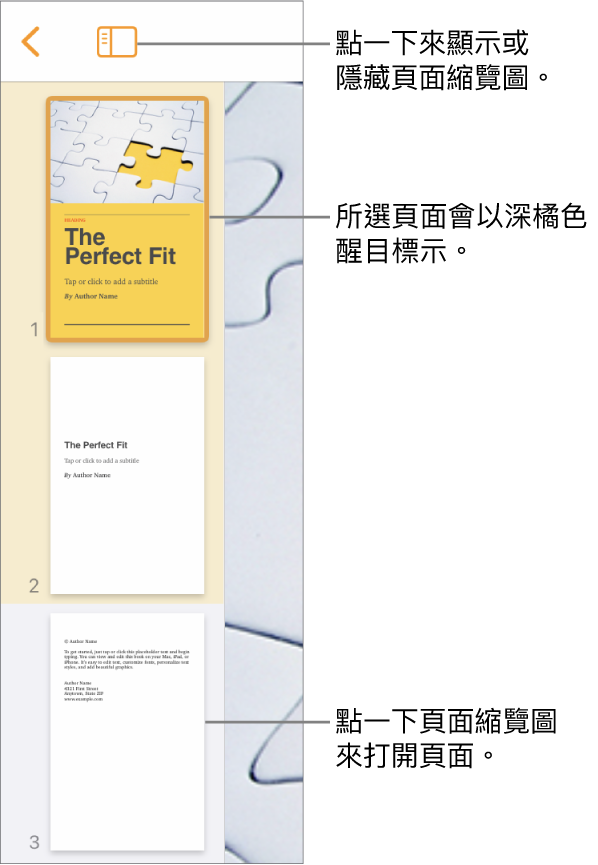Pages

iPad 上 Pages 的快速導覽
若要更輕鬆導覽文件,你可以檢視文件中頁面的縮覽圖或目錄,以便快速尋找和跳至特定頁面。你也可以使用快速鍵來跳至文件起始處。
顯示或隱藏頁面縮覽圖顯示方式
顯示「目錄」顯示方式
在你的 iPad 上前往 Pages App
 。
。打開文件,然後點一下螢幕最上方的
 。
。點一下條目來跳至該頁。
若要關閉目錄但不離開目前頁面,請點一下文件。
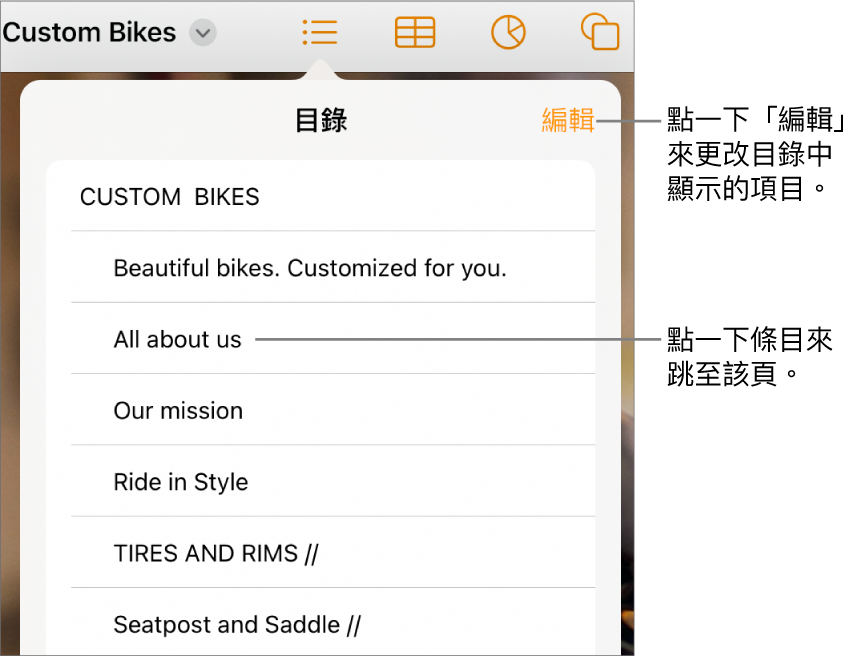
跳到文件起始處
在你的 iPad 上前往 Pages App
 。
。點一下狀態列(位於 Pages 工具列上方,顯示時間的框)。
【提示】你也可以將文件中的文字加入書籤,然後使用書籤列表來跳至該書籤。請參閱:加入書籤和交互參照。
感謝您的寶貴意見。